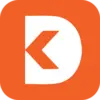رفع مشکلات رایج ایرپاد

ایرپادها به عنوان یکی از محبوبترین و پرکاربردترین لوازم جانبی صوتی در دنیای فناوری امروز شناخته میشوند. این دستگاهها به دلیل طراحی بیسیم و کیفیت صدای بالا، به سرعت در بین کاربران محبوبیت پیدا کردند. با این حال، مانند هر دستگاه الکترونیکی دیگری، ایرپاد و هندزفری بلوتوثی نیز ممکن است با مشکلاتی مواجه شوند. در این مقاله به بررسی مشکلات رایج ایرپاد، از جمله خراب شدن ایرپاد، تنظیم صدای ایرپاد و دلایل عدم پخش صدا از ایرپاد خواهیم پرداخت.
خراب شدن ایرپاد
یکی از مشکلات رایج ایرپادها، خراب شدن آنهاست. این مشکل میتواند به دلایل مختلفی رخ دهد:
📖 شاید این مطلب هم برات جالب باشه:
چگونه هات اسپات را فعال کنیم؟
چگونه هات اسپات را فعال کنیم؟
1. آسیب فیزیکی
ایرپادها به دلیل طراحی کوچک و سبک خود، ممکن است به راحتی آسیب ببینند. سقوط از ارتفاع، فشار زیاد یا قرار گرفتن در معرض آب میتواند به خرابی ایرپاد منجر شود. برای جلوگیری از این مشکل، بهتر است ایرپادها را در مکانهای امن نگهداری کنید و از قرار دادن آنها در جیبهای تنگ یا مکانهای مرطوب خودداری کنید.
2. مشکلات باتری
باتری ایرپادها نیز ممکن است دچار مشکل شود. اگر متوجه شدید که ایرپاد شما به سرعت شارژ خالی میکند یا به درستی شارژ نمیشود، ممکن است زمان تعویض باتری فرا رسیده باشد. در این صورت، بهتر است به یک مرکز خدمات معتبر مراجعه کنید.
تنظیم صدای ایرپاد
تنظیم صدای ایرپاد یکی دیگر از مشکلاتی است که کاربران ممکن است با آن مواجه شوند. در اینجا به چند نکته برای تنظیم صدای ایرپاد اشاره میکنیم:
بررسی تنظیمات صدا
گاهی اوقات، مشکل در صدای ایرپاد به تنظیمات صدا در دستگاه متصل مربوط میشود. اطمینان حاصل کنید که حجم صدا در دستگاه شما به درستی تنظیم شده است. همچنین، بررسی کنید که آیا حالت «سکوت» یا «بیصدا» فعال نیست.
بررسی اتصال بلوتوث
اتصال بلوتوث نیز میتواند بر کیفیت صدا تأثیر بگذارد. اگر ایرپاد شما به درستی به دستگاه متصل نشده باشد، ممکن است صدا به درستی پخش نشود. برای حل این مشکل، ایرپاد را از دستگاه جدا کرده و دوباره متصل کنید.
چرا از ایرپاد صدا نمیاد؟
یکی از مشکلات شایع که کاربران با آن مواجه میشوند، عدم پخش صدا از ایرپاد است. دلایل مختلفی میتواند باعث این مشکل شود:
عدم اتصال به دستگاه
اولین قدم برای حل این مشکل، بررسی اتصال ایرپاد به دستگاه است. اگر ایرپاد به درستی به دستگاه متصل نشده باشد، صدا پخش نخواهد شد. اطمینان حاصل کنید که ایرپاد شما در حالت «اتصال» قرار دارد و به دستگاه متصل است.
مشکلات نرمافزاری
گاهی اوقات، مشکلات نرمافزاری میتواند باعث عدم پخش صدا شود. بهروزرسانی نرمافزار دستگاه و ایرپاد میتواند به حل این مشکل کمک کند. همچنین، ریست کردن ایرپاد نیز میتواند راهحل مؤثری باشد.
مشکلات سختافزاری
اگر هیچیک از روشهای بالا مؤثر نبود، ممکن است ایرپاد شما دچار مشکل سختافزاری شده باشد. در این صورت، بهتر است به یک مرکز خدمات معتبر مراجعه کنید تا ایرپاد شما بررسی و تعمیر شود.

نکات پیشگیری از مشکلات ایرپاد
برای جلوگیری از بروز مشکلات رایج ایرپاد، میتوانید از نکات زیر پیروی کنید:
1. نگهداری صحیح
ایرپادها را در مکانهای امن و دور از رطوبت نگهداری کنید. استفاده از کیسهای محافظ میتواند به جلوگیری از آسیبهای فیزیکی کمک کند.
2. بهروزرسانی نرمافزار
بهروزرسانی منظم نرمافزار دستگاه و ایرپاد میتواند به بهبود عملکرد و جلوگیری از بروز مشکلات کمک کند.
3. استفاده از شارژرهای معتبر
برای شارژ ایرپادها، از شارژرهای معتبر و اصلی استفاده کنید. استفاده از شارژرهای غیرمعتبر میتواند به باتری ایرپاد آسیب برساند.
۱۰ روش موثر برای حل مشکل گوشی ایرپاد
روش اول: هر دو گوشی ایرپاد را شارژ کنید
اولین روش برای حل مشکل اتصال گوشیهای AirPods به آیفون، اطمینان حاصل کردن از شارژ کافی هر دو گوشی است. اگر گوشیها شارژ نداشته باشند، امکان اتصال آنها به آیفون وجود ندارد. برای رفع این مشکل، ابتدا باید هر دو گوشی را به مدت معینی زیر شارژ قرار دهید و سپس مجدداً تلاش کنید آنها را به آیفون وصل کنید. این فرآیند نیازمند صبر است؛ بنابراین،بعد از چند ساعت شارژ دادن، باید بررسی کنید که مشکل حل شده است یا خیر. این روش اولیه میتواند مشکلات اتصال را بهبود بخشد و به شما کمک کند تا گوشیهای AirPods خود را به آیفون متصل کنید.
روش دوم: ایرپاد را دوباره با گوشی جفت کنید
حالا که مطمئن شدید ایرپادتان شارژ دارد باید در این روش به سراغ خود آن ها برویم. مراحل زیر را یک به یک انجام دهید تا ایرپاد را دوباره با آیفون جفت کنید.
- Bluetooth را خاموش کنید؛
- ایرپاد را به مدت ۱۵ ثانیه درون کیس شارژ آن قرار دهید؛
- بلوتوث را روشن کنید؛
- کیس AirPod را باز کنید و دوباره آن را با گوشی جفت کنید؛
روش سوم: راه اندازی مجدد (Restart)
ممکن است دستگاهی که AirPod به آن متصل شده است دچار مشکل شده باشد. برای حل این مشکل باید دستگاه مورد نظر (آیفون، اندروید یا لپ تاپ) را راهاندازی مجدد کنید. البته قبل از این کار حتما گوشی های ایرپاد را درون کیسشان قرار دهید.
برای ری استارت در آیفون X و ۱۱ و ۱۲:
- دکمه صدا و دکمه کناری آیفون را به صورت همزمان فشار دهید و نگه دارید تا یک اسلایدر نمایان شود؛
- اسلایدر را بکشید؛
- سپس دکمه کناری را فشار بدهید و نگه دارید تا لوگو اپل پدیدار شود و دستگاه را روشن کنید؛
در آیفون ۶ و ۷ و ۸:
- دکمه کناری را فشار دهید و نگه دارید تا اسلایدر پدیدار شود؛
- اسلایدر را بکشید تا دستگاه خاموش شود؛
- دوباره دکمه کناری را فشار دهید و نگه دارید تا لوگو اپل ظاهر شود؛
بعد از این که آیفونتان را ری استارت کردید، ایرپاد را دوباره با آن جفت کنید و ببینید آیا مشکلتان برطرف شده است یا خیر
روش چهارم: بررسی اپدیت ایرپاد یا گوشی
اپل به پشتیبانی نرمافزاری از آیفونهای خود شهرت دارد. اما این شرکت از فراهم کردن بروزرسانیهای نرمافزاری برای لوازم جانبی مانند ایرپاد نیز عقب نمیاندازد. برای AirPods، اپل به جای آپدیت نرمافزاری، بروزرسانی firmware ارائه میدهد. این بروزرسانی بهصورت خودکار بر روی AirPods اعمال میشود و نیازی به تنظیمات دستی ندارد.
همچنین، اگر دستگاههای شما مانند آیفون، آیپد یا مک با مشکلاتی مواجه باشند، اپل حتماً بروزرسانیهایی را برای رفع این مشکلات منتشر میکند. بنابراین، بهترین راه برای حل مشکلات احتمالی، بهروزرسانی دستگاههای خود به جدیدترین نسخهی نرمافزاری است.
روش پنجم: تمیز کردن ایرپاد
اگر اسپیکر AirPods شما از گرد و غبار یا کثیفی آلوده شده باشد، ممکن است به طور قابل ملاحظهای صدا از آن حاصل نشود. این اتفاق معمول است و راهحل اصلی برای این مشکل، تمیز کردن دقیق گوشیهای ایرپاد است. بهطور قطع، شما نیازی به استفاده از تجهیزات پیشرفته برای تمیز کردن آنها ندارید. کافیست با استفاده از یک گوش پاککن مرطوب، با دقت اسپیکرها را تمیز کنید و به دقت از آسیب زدن به آنها پرهیز کنید.

روش ششم: بازنشانی ایرپاد (Reset)
راه بعدی برای رفع مشکلات رایج ایرپاد، ریست کردن کردن است. گهگاهی باید دستگاه های خود را ریست کنید چرا که این کار باعث می شود باگ های نرمافزاری شما برطرف و cache آن پاک شود. به علاوه این که ریست کردن ایرپاد اصلا کار دشواری نیست. کافی است مراحل زیر را پشت سر هم انجام دهید تا ایرپادتان ریست شود.
- دکمهی کیس شارژ ایرپاد را فشار دهید و به مدت ۱۵ ثانیه انگشت خود را روی آن نگه دارید؛
- دوباره ایرپاد را با آیفون، آیپد یا مک خود جفت کنید؛
روش هفتم: ریست کردن تنظیمات شبکه Network
ممکن است مشکل یا باگی در تنظیمات شبکهی دستگاهتان باعث قطعی های پیاپی ایرپاد شده و یا اصلا نگذارد ایرپاد به دستگاه متصل شود. کافی است مراحل زیر را پشت سر هم انجام دهید تا تنظیمات شبکهی آیفونتان را Reset کنید.
- Settings را باز کنید؛
- General را بزنید؛
- صفحه را به پایین بکشید و گزینهی Transfer or Reset iPhone را انتخاب کنید؛
- Reset را لمس کنید؛
- در نهایت روی گزینهی Reset Network Settings بزنید؛
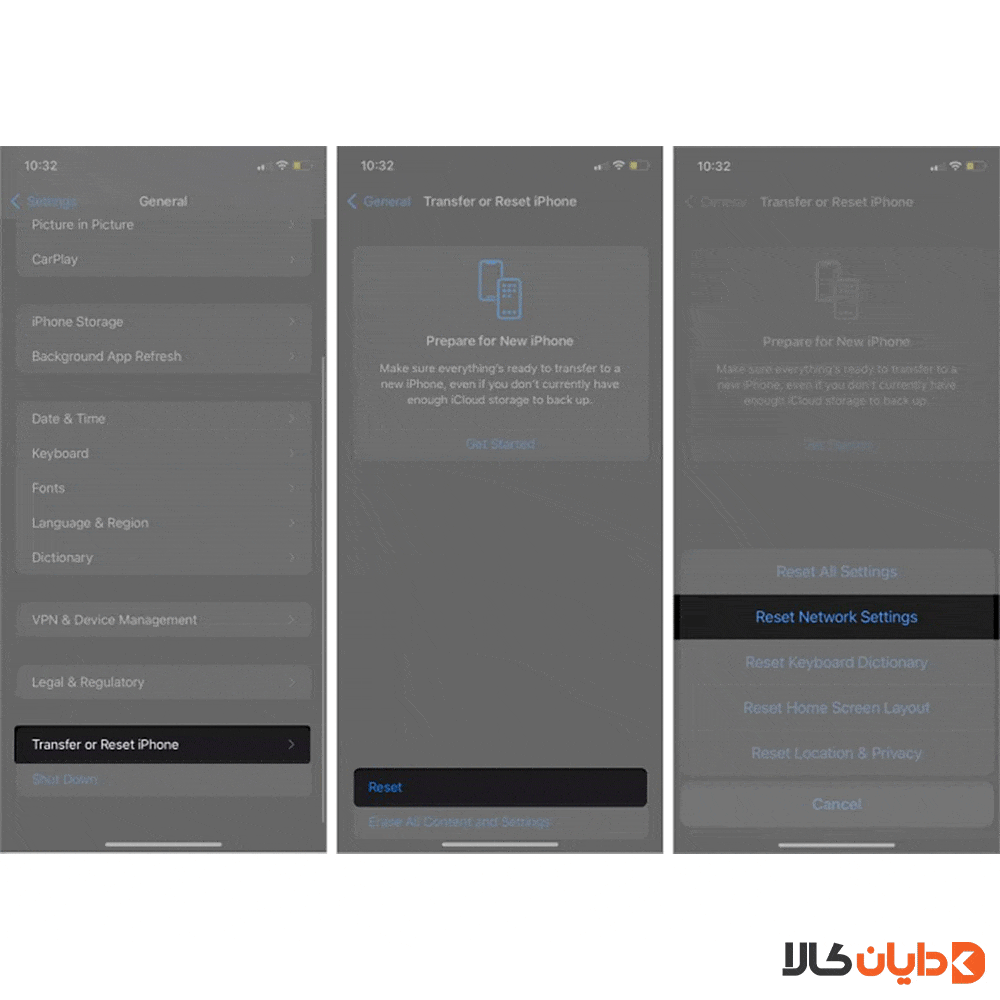
روش هشتم: تنظیمات Stereo را بالانس کنید
بعضی از کاربران به احتمال زیاد خبر ندارند که می توانند تنظیمات بالانس را در زیر برگهی Audio/visual بیابند؛ تنظیمات همین بخش ممکن است یکی از دلایلی باشد که یکی از گوشی های ایرپادتان کار نکند. کافی است مراحل زیر را یک به یک با دقت انجام دهید تا مشکلتان حل شود.
- Settings را باز کنید؛
- به Accessibility بروید؛
- روی برگهی Audio/Visual بزنید؛
- گوی زیر نام Balance را به وسط بکشید تا عدد ۰.۰۰ نمایش داده شود؛
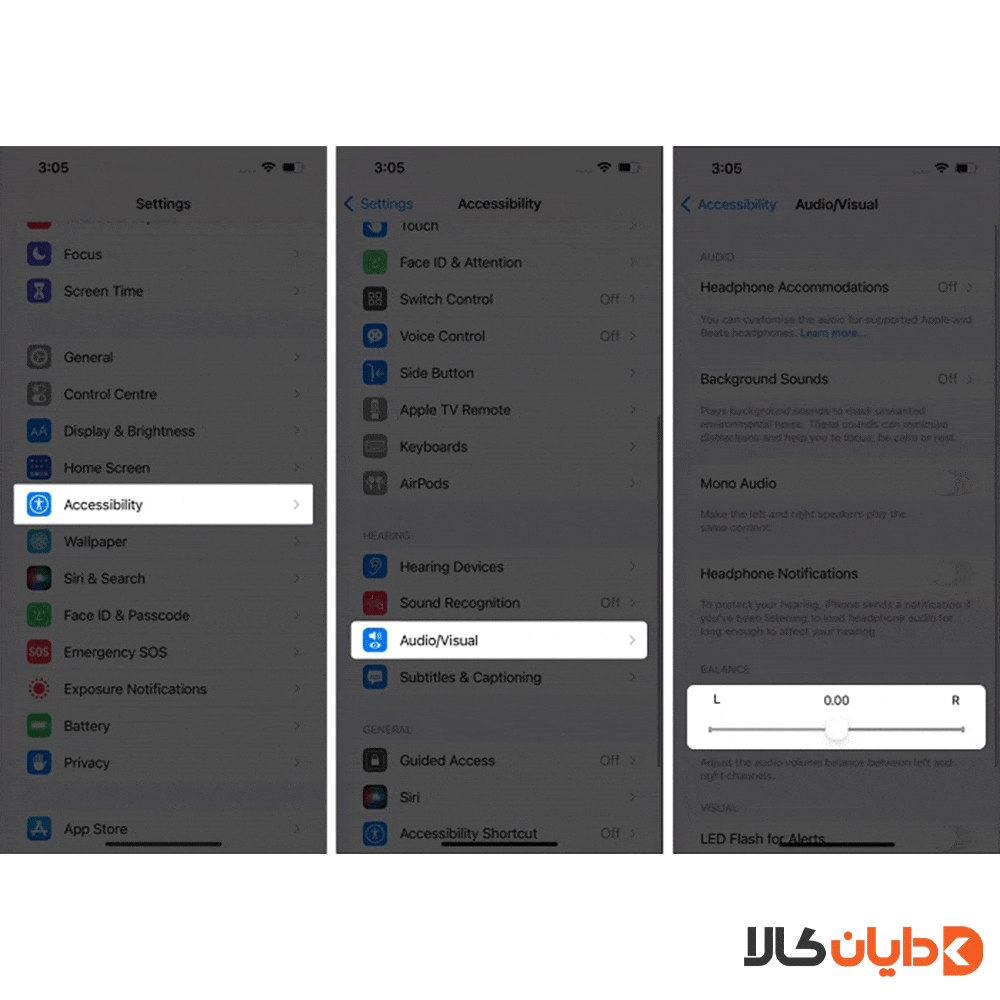
روش نهم: مشکل باتری را برطرف کنید
همانطور که قبلاً اشاره شد، ایرپاد ها با مشکلات خاص خود مواجه هستند، از جمله مشکلاتی که با عمر باتری آنها مرتبط است. باتریهای کوچکی که در ایرپاد استفاده میشوند، به صورت مداوم شارژ و تخلیه میشوند، که این امر باعث کاهش عمر کلی باتری میشود. به همین دلیل، پس از گذشت مدتی، ممکن است متوجه شوید که ایرپاد شما دیگر همان انرژی و عملکرد روز اول خرید خود را ندارد و باتری آن فرسوده است.
روش دهم: ارتباط با تعمیرکار سخت افزار
اگر هیچکدام از روش های بالا مشکل شما را حل نکردند، ممکن است مشکل شما سختافزاری باشد. بنابراین اگر ایرپادتان گارانتی دارد، هنوز امیدی باقی است! می توانید از تعمیر کاران سخت افزار کمک بگیرید. امیدواریم که متخصصان بتوانند به خوبی شما را راهنمایی کنند.
اشتراک گذاری